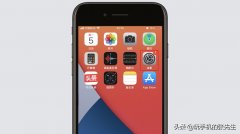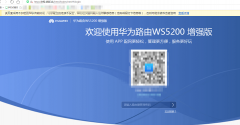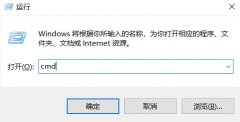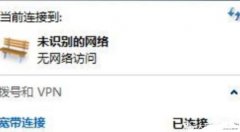现在的电脑好像没有不接入网络的,只要接入网络就得设置IP地址,那么如何设置呢?不同的操作系统还不一样,下面我们先说WinXP。
点击“开始”→“设置”→“控制面板”→“网络连接”,或者右键单击桌面上的“网上邻居”点击弹出菜单的“属性”,会出现下图窗口

右键单击“本地连接”点击“属性”出现下图对话框。注意,有的电脑不止一个“本地连接”,说明电脑里装有不止一个网卡,有的还有无线网卡,这里得分清你要设置的是哪一个,如果你不知道哪个网卡对应的哪个本地连接,有个办法,你可以把网线拔掉,看看哪个本地连接上出现红色的×,再插上红色的×又会消失,这个办法可以帮你分清哪个物理网卡对应的哪个本地连接。
记住,同一台电脑里若有不止一个网卡(本地连接),它们的IP地址不能相同。

下拉滚动条,找到“Internet 协议(TCP/IP)”双击出现下图对话框。

这个对话框就是设置IP地址的地方,可以看到有“自动获得IP地址”,有“使用下面的IP地址”,对于大多数情况选择“自动获得IP地址”和“自动获得DNS服务器地址”就可以了;如果因为某个原因一定要设置IP地址,那么请选择“使用下面的IP地址”和“使用下面的DNS服务器地址”,然后填入相应的数字即可。至于填什么数字进去,这跟你电脑所在的网络环境有关系,一般情况下,电脑的IP地址的设置遵循两个原则:1、需要跟所连接的路由器的IP在同一个网段,或者跟同一个网络内的其他电脑IP地址在同一个网段,比如路由器的IP地址是192.168.1.1,那么电脑的IP地址就得是192.168.1.#(#可以是2-255中的任何一个数字);2、不能跟网络内的其他电脑或设备的IP地址相同;而DNS服务器地址则是由宽带接入服务商提供的,也可以在路由器的设置页面里找到,也可以先不填。DNS如果填错会导致电脑无法浏览网页,但QQ等网络通信软件可以正常使用。子网掩码通常电脑会自动生成,一般就是255.255.255.0,默认网关通常就是路由器的IP地址,可以在路由器的背面找到,常见的就是192.168.1.1,需要注意的是,路由器的IP地址是可以人为更改的,比如上图中默认网关就是更改过的,而不是默认的192.168.1.1。设置完后,一路点击“确定”退出即可。
win7系统IP地址的设置方法和原则跟XP是一样的,只是win7进入设置窗口的方法有所不同,下面介绍win7的进入方法:
1、在桌面上右键点击“网络”,点击弹出菜单里的“属性”

2、右键点击屏幕右下角的小电脑的那个图标(下图中红色横杠所示),点击弹出菜单里的“打开网络和共享中心”

弹出下图窗口,在窗口左侧点击“更改适配器设置”

弹出下图窗口,右键单击“本地连接”,点击弹出菜单中的“属性”

找到“Internet协议版本4(TCP/IPv4)”,双击

弹出下图这个设置窗口,跟xp系统的几乎一样,设置方法也跟xp一样,不再赘述。